笔记本很悲伤:自行DIY升级的可能性
所谓DIY,就是自己购买硬件后自己组装。对笔记本而言,由于它们采用了更高集成度的设计,因此笔记本是否具有升级潜力,以及用户自己是否具备足够的DIY动手能力,就成为了我们首先要考虑的问题。
设备自身的升级潜力
除了前文提到的微软Surface Pro系列平板二合一设备不具备升级潜力以外,还有很多超轻薄笔记本,比如联想ideapad 720s、惠普ENVY13、戴尔XPS13、华硕灵耀X、华为MateBook X、小米笔记本Air等。

红圈中的颗粒就是板载内存,意味着无法升级
上述产品为了追求瘦身都采用了板载内存颗粒的设计,唯一可供用户更换的就只有M.2接口的SSD以及无线网卡,遇到此类产品,大家就别指望可以增加内存容量了。此外,还有少数轻薄本仅内置1个内存插槽,想升级内存就只能“以旧换新”。

相对而言,定位“游戏本”或新一代普通14英寸或更大的“轻薄本”普遍具备较为出色的DIY升级潜力,它们大都内置1到2个内存插槽,1个M.2 SSD插槽和1个2.5英寸SATA插槽。

有些轻薄本虽然预留了2.5英寸硬盘位,但却没有提供SATA排线和固定托架,需要用户自行购买少数产品甚至会提供4个内存插槽或2个M.2 SSD插槽,从而升级更大内存或更多的硬盘。

M.2插槽分为B Key和M Key,前者仅支持SATA通道的M.2 SSD,后者则支持PCIe通道的NVMe SSD且向下兼容SATA通道的M.2 SSD在第四代酷睿平台发布之前,还有很多早期的笔记本保留了内置光驱设计,可以通过加装硬盘的托架替换原有的光驱实现扩容。

需要注意的是,早起不少中高端笔记本还配备了mSATA插槽,可以用来加装mSATA标准的SSD。

和我们熟悉的M.2 SSD相比,mSATA SSD更宽,两类接口互不兼容。

在购买mSATA或M.2 SSD时要确定自己笔记本所支持的SSD高度标准
很多高端商务笔记本内部还预留了WWAN专用插槽,它的样式和M.2插槽相似,是用来安装3G/4G上网卡模块的。但是,想安装WWAN上网卡还需要专用的天线,如果笔记本出厂没有预埋天线,就需要我们自行购买并将天线安装在指定位置,难度较高。考虑到如今不限流量的4G号已经很便宜了,有随时联网需求的用户还是建议使用手机分享Wi-Fi热点的形式,成本更低。有些笔记本的WWAN插槽还支持SATA通道的M.2 SSD,可以通过它加装额外硬盘扩容。

用户自身的动手能力
笔记本想要升级就必然涉及到拆机,而拆机的难度就要视大家实际的动手能力而定了。有些笔记本单独在D面为内存和硬盘预留了扩展舱盖,只需拧下几颗螺丝就能拆下舱盖对里面的硬件进行替换。

而绝大多数笔记本采取的拆机结构,都是拧下D面所有螺丝,然后沿着四周缝隙用撬棒慢慢拆下整个底盖。

这种结构的难度谈不上太高,只是需要小心有没有隐藏在脚垫内的固定螺丝,在拆下底盖时不要使用蛮力,小心内部隐藏的卡扣不要弄断了。

相对来说,最困难的拆机结构,就是在拧下D面所有螺丝后,还需要从C面键盘盖处着手的拆机,期间会涉及到插拔键盘触控板的排线,还有可能需要将整个PCB主板翻转过来。如果你并非DIY发烧友,遇到此类结构的笔记本,想要升级还是踏踏实实求助于售后或专业的人士吧。

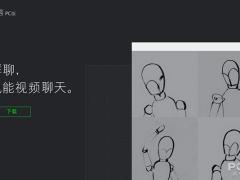






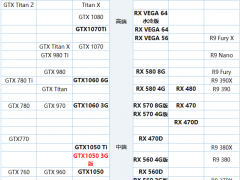
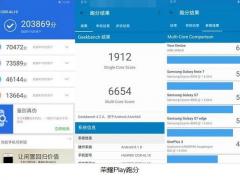

 苏公网安备32032202000432
苏公网安备32032202000432